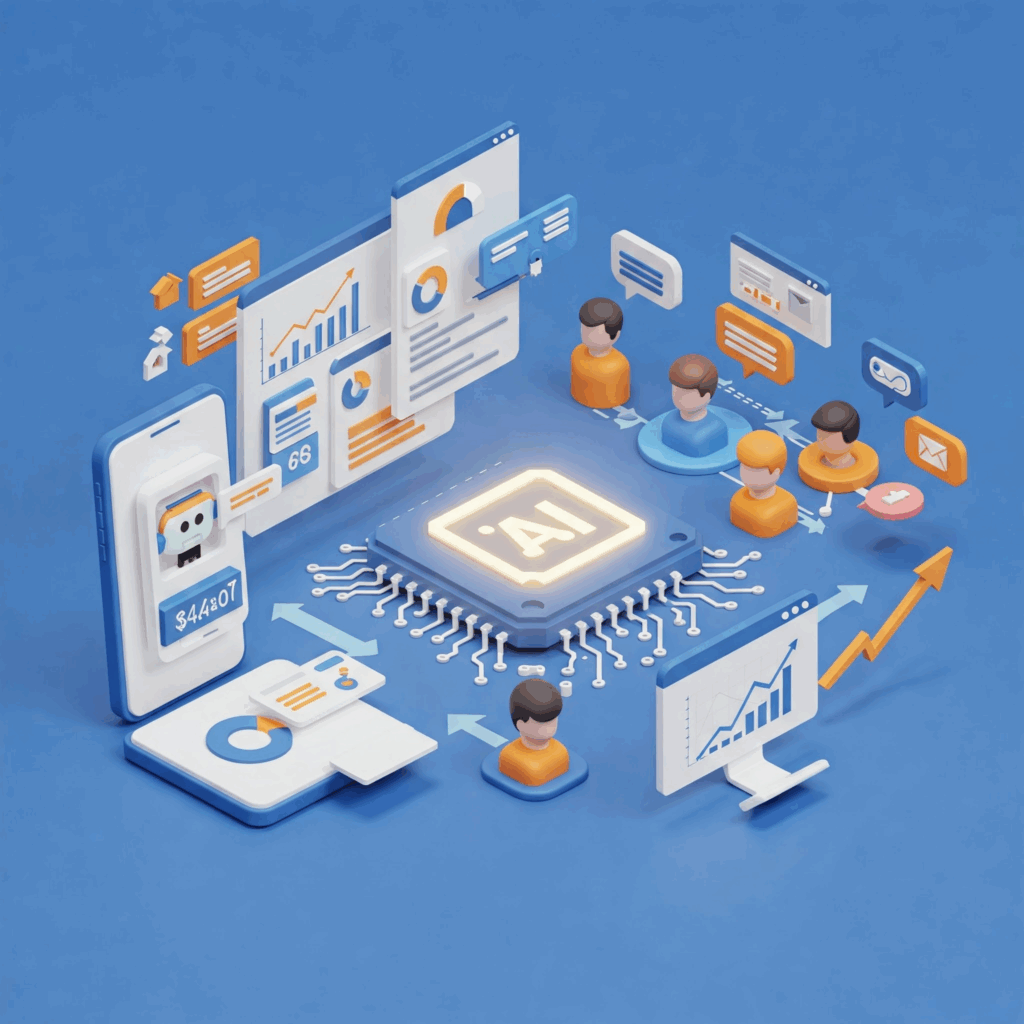Hyperbooth là một công cụ mạnh mẽ sử dụng trí tuệ nhân tạo (AI) để giúp bạn tạo ra những hình ảnh độc đáo và sáng tạo một cách dễ dàng. Với sự kết hợp hoàn hảo giữa công nghệ AI và giao diện thân thiện, Hyperbooth cho phép bạn chuyển hóa các ý tưởng của mình thành hình ảnh sống động chỉ trong vài bước đơn giản.

Công Cụ AI Xử Lý Ảnh Đột Phá
Hyperbooth- Công cụ AI miễn phí dưới đây sẽ giúp bạn tạo ra những bức ảnh ghép độc đáo và ấn tượng chỉ từ một bức ảnh selfie của chính bạn hoặc ảnh chân dung của bất kỳ ai.
Bạn muốn tạo ra những bức ảnh ghép độc đáo, nơi gương mặt của mình được lồng vào các khung cảnh hài hước, thú vị? Thông thường, bạn cần sử dụng phần mềm chuyên nghiệp như Photoshop để làm điều này, nhưng không phải ai cũng có kỹ năng thành thạo với Photoshop để tạo ra những bức ảnh ghép đẹp mắt.
Nếu bạn không biết dùng Photoshop, Hyperbooth vẫn giúp bạn tạo ảnh ghép độc đáo. Đây là công cụ AI cho phép tạo ảnh từ mô tả văn bản. Chỉ cần tải lên ảnh chân dung và nhập yêu cầu, Hyperbooth sẽ ghép gương mặt bạn vào khung cảnh mong muốn.
Hyperbooth tạo ảnh ghép chính xác và ấn tượng, tối ưu hóa ảnh chân dung, và cung cấp các mẫu sẵn có để bạn nhanh chóng ghép mặt mình vào.
Cách Ghép Ảnh Bằng AI Trên Hyperbooth:
Để sử dụng Hyperbooth, trước tiên bạn truy cập vào trang web https://www.hyperbooth.ai/sign-up để đăng ký tài khoản. Bạn có thể tạo tài khoản mới hoặc sử dụng tài khoản Gmail, Facebook, Apple ID, hoặc Discord để đăng nhập nhanh mà không cần phải đăng ký tài khoản mới.
Sau khi đăng nhập vào Hyperbooth, chọn “Design your own photo styles using a text prompt”. Tài khoản miễn phí cho phép bạn tạo 4 ảnh miễn phí mỗi ngày, với 4 tùy chọn ảnh mỗi lần. Tài khoản mới sẽ được 5 lần tạo ảnh AI miễn phí mỗi ngày trong tuần đầu tiên.
Trên trang tiếp theo, nhấn “Upload Your Photo” và chọn ảnh chân dung rõ mặt để xử lý bằng AI. Lưu ý, Hyperbooth không hỗ trợ ảnh khỏa thân, ảnh trẻ em, hoặc ảnh người nổi tiếng. Sau khi chọn ảnh, nhập mô tả vào mục “Text Prompt”. Hyperbooth sẽ dùng AI tạo hình ảnh mới dựa trên yêu cầu và gương mặt bạn đã chọn.
Một nhược điểm của Hyperbooth là người dùng phải viết yêu cầu tạo ảnh bằng tiếng Anh, điều này có thể gây khó khăn cho những ai không thành thạo ngôn ngữ này.
Nếu bạn không chắc chắn cách viết yêu cầu bằng tiếng Anh, bạn có thể chọn “Surprise me” trên Hyperbooth. Tính năng này sẽ tạo ra những yêu cầu ngẫu nhiên để giúp bạn tạo ra hình ảnh mới mà không cần phải lo lắng về việc viết yêu cầu cụ thể.
Sử dụng các công cụ dịch thuật như Google Translate có thể giúp bạn dịch các yêu cầu từ tiếng Việt ra tiếng Anh một cách dễ dàng, đặc biệt khi bạn muốn tự viết yêu cầu cho Hyperbooth hoặc các công cụ khác. Chỉ cần chắc chắn kiểm tra lại bản dịch để đảm bảo nó đúng ý bạn muốn truyền đạt.
Trong Hyperbooth, mục “Aspect Ratio” cho phép bạn chọn tỷ lệ kích thước của hình ảnh, ví dụ như 16:9, 4:3, hoặc 1:1, tùy thuộc vào mục đích sử dụng của bạn. Sau khi chọn tỷ lệ mong muốn, bạn chỉ cần nhấn nút “Generate” để bắt đầu quá trình tạo hình ảnh dựa trên yêu cầu của bạn.
Khi nhấn “Generate” trên Hyperbooth, hệ thống sẽ tạo 4 hình ảnh khác nhau dựa trên mô tả của bạn. Bạn có thể chọn hình ảnh ưa thích và nhấn biểu tượng mũi tên để tải về, hoặc chọn “HD” để tải ảnh chất lượng cao. Tài khoản miễn phí không thể tải ảnh HD, nhưng ảnh thông thường đủ tốt để chia sẻ. Nếu không hài lòng, bạn có thể nhấn “Try Again” và thay đổi mô tả để tạo ảnh mới.

Ghép Mặt Vào Ảnh Mẫu Sẵn Có Với Hyperbooth
Nếu bạn không chắc chắn về cách viết mô tả cho hình ảnh, Hyperbooth cung cấp tùy chọn cho phép bạn ghép mặt của mình vào các mẫu ảnh sẵn có. Đây là một cách tuyệt vời để tạo ra hình ảnh cá nhân hóa mà không cần phải viết mô tả chi tiết. Bạn chỉ cần chọn một mẫu ảnh và tải lên hình ảnh của mình để thực hiện ghép mặt.
Để sử dụng tính năng ghép mặt vào mẫu ảnh, bạn có thể truy cập vào [Hyperbooth Styles](https://www.hyperbooth.ai/styles). Tại đây, bạn sẽ thấy nhiều mẫu ảnh khác nhau phù hợp cho cả nam, nữ và trẻ em, với nhiều phong cách đa dạng. Chọn một mẫu ảnh phù hợp và tải lên hình ảnh của bạn để ghép mặt vào.
Một số mẫu ảnh trên Hyperbooth có thể yêu cầu bạn nâng cấp lên phiên bản chuyên nghiệp với phí để sử dụng. Nếu bạn gặp phải mẫu ảnh yêu cầu nâng cấp, bạn có thể chọn những mẫu ảnh miễn phí hoặc cân nhắc việc nâng cấp tài khoản nếu cần thêm tùy chọn.
Sau khi chọn một mẫu ảnh phù hợp, bạn nhấn vào “Upload Your Photo” để tải lên ảnh chân dung của mình. Sau đó, nhấn nút “Generate” và Hyperbooth sẽ sử dụng AI để ghép mặt của bạn vào mẫu ảnh đã chọn, tạo ra bức ảnh mới theo yêu cầu.
Cách Xóa Nhãn và Chia Sẻ
Nếu bạn hài lòng với các bức ảnh kết quả, bạn có thể tải chúng về thiết bị của mình và chia sẻ lên mạng xã hội. Nếu bạn muốn thử ghép mặt vào các mẫu ảnh khác, chỉ cần nhấn “Try Again” để tạo ra những hình ảnh mới với các mẫu khác.
Nếu kết quả tạo ra có dính nhãn “Hyperbooth” trên ảnh và bạn muốn loại bỏ dấu nước này, bạn có thể nhấn vào tùy chọn “Remove Watermark” trên hình ảnh kết quả. Lưu ý rằng tùy chọn này có thể yêu cầu nâng cấp tài khoản hoặc thanh toán một khoản phí để sử dụng.
Hyperbooth cho phép bạn xóa nhãn bản quyền bằng cách chia sẻ hình ảnh được tạo ra lên các nền tảng mạng xã hội như Facebook, WhatsApp, và X (trước đây là Twitter). Ngoài ra, bạn cũng có thể nâng cấp lên tài khoản có thu phí để có quyền truy cập vào các tính năng nâng cao, bao gồm việc xóa nhãn bản quyền.
Để chia sẻ hình ảnh kết quả lên mạng xã hội Facebook và xóa nhãn bản quyền, bạn chỉ cần nhấn vào biểu tượng Facebook trên giao diện của Hyperbooth. Điều này sẽ mở ra tùy chọn để bạn chia sẻ hình ảnh lên trang cá nhân hoặc nhóm trên Facebook. Sau khi chia sẻ, nhãn bản quyền sẽ được gỡ bỏ khỏi hình ảnh.
Khi nhấn biểu tượng Facebook để chia sẻ hình ảnh từ Hyperbooth, một cửa sổ Facebook sẽ mở ra, cho phép bạn viết nội dung và chia sẻ. Nếu không muốn chia sẻ, bạn có thể đóng cửa sổ này; hình ảnh vẫn sẽ được xóa nhãn bản quyền. Sau đó, quay lại trang Hyperbooth, làm mới trình duyệt, và bạn có thể tải ảnh không dính nhãn bản quyền về máy.
Tin liên quan
- 9 công cụ AI miễn phí có khả năng tạo hình ảnh từ văn bản
Công cụ AI đã có những bước tiến đáng kể trong việc tạo ra nhiều tác phẩm nghệ thuật và…
- Đánh giá nhanh Sora AI để tạo video từ văn bản
Sora mới ra mắt và chưa cho số đông sử dụng nhưng một ngày không xa, bạn có thể tạo…
- Hamster AI: Công Cụ AI Tốt Nhất Bạn Nên Biết
Hamster AI là một công cụ AI đa năng và miễn phí, tích hợp nhiều tính năng mạnh mẽ để…
- "The great Gatsby" tạo bởi AI
The Great Catspy là một đoạn trailer được làm lại bởi trí tuệ nhân tạo dựa theo bộ phim cũng…
- Top 8 Công Cụ Tạo Giọng Nói AI Đáng Thử Năm 2024
Công cụ tạo giọng nói AI là một trong những công nghệ đột phá hiện đại đang thay đổi cách…